Hookmark : Mac에서 앱 링크 혁신
다른 앱에서 파일과 정보를 수동으로 검색하는 데 지쳤습니까? Hookmark는 기능을 워크 플로에 연결하고 이메일, PDF, 작업, 메모 등 연결을 완벽하게 통합합니다. SetApp에서 사용할 수있는이 강력한 도구는 상호 연결된 항목 네트워크를 만들어 생산성을 간소화합니다.

Hookmark의 핵심 기능 :
HookMark를 사용하면 다양한 응용 프로그램 내에서 항목 간 링크를 만들고 관리 할 수 있습니다. 번거로운 카피 페이스팅에 의존하는 대신 지원되는 모든 항목에 고유 한 훅 마크 링크를 생성하고 메모, 문서 내에서 공유하거나 항목 간의 양방향 링크를 설정할 수 있습니다.
호환 SetApp 앱 :
Hookmark는 광범위한 SetApp 응용 프로그램의 기능을 향상시킵니다.
- 생산성 : 타이밍, goodtask, taskpaper, noteplan, sidenotes
- 문서 관리 : Nitro PDF Pro, Path Finder, Houdahspot
- 창의적인 도구 : Mindnode, Coderunner, 표시
Hookmark 사용 방법 :
Keyb

간단한 링크 생성 :
- 원하는 항목 (텍스트, 파일 등)을 선택하십시오.
- Hookmark (Control H)를 호출하고 생성 된 링크를 복사하십시오.
- 링크를 대상 문서 또는 메모에 붙여 넣습니다.


양방향 링크 생성 (훅킹) :
- 첫 번째 항목을 선택하고 Hookmark를 호출하고 "Hook to New…"를 선택하십시오.
- 두 번째 항목을 선택하고 Hookmark를 호출하고 "복사 한 링크…"를 선택하십시오.
이것은 항목들 사이에 양방향 연결을 설정합니다.



링크 관리 :
Hookmark의 확대 유리 아이콘을 클릭하여 생성 된 모든 링크를보십시오.

실제 예제 :
NotePlan & Houdahspot : NotePlan 노트를 Houdahspot을 사용하여 찾은 이미지에 연결합니다.



Mindnode & Timing : 마인드 프로젝트 계획을 관련 시간 추적 타이밍에 연결합니다.




사이드노스 및 웹 페이지 : 사이드노 테스 노트를 관련 웹 기사에 연결합니다.



결론:
Hookmark는 MAC 응용 프로그램과 상호 작용하는 방법을 변환합니다. 관련 항목을 쉽게 연결함으로써 효율성을 크게 향상시키고 정보를 검색하는 데 소요되는 시간을 줄입니다. 오늘 SetApp 구독으로 HookMark를 사용해보십시오.보다 간소화되고 생산적인 워크 플로를 경험하십시오. 7 일 무료 평가판이 가능합니다!
위 내용은 hookmark가있는 객체, 항목, 웹 페이지, 전자 메일 및 폴더 인터 링크의 상세 내용입니다. 자세한 내용은 PHP 중국어 웹사이트의 기타 관련 기사를 참조하세요!
 Ugreen Uno 2-in-1 자기 무선 충전기 검토 : 거의 모든 Apple Gear에 전력을 공급합니다.Mar 12, 2025 pm 09:01 PM
Ugreen Uno 2-in-1 자기 무선 충전기 검토 : 거의 모든 Apple Gear에 전력을 공급합니다.Mar 12, 2025 pm 09:01 PM애플 사용자는 기뻐합니다! 무선 충전은 편리하지만 Apple의 공식 충전기는 비싸다. 이것은 Ugreen Uno 2-in-1 자기 무선 충전소로 변경됩니다. ##### Ugreen Uno 2-in-1 자기 무선 충전기 : 포괄적 인 검토
 모든 iPad 세대 순서 : 2010 년부터 2025 년까지Mar 07, 2025 am 09:15 AM
모든 iPad 세대 순서 : 2010 년부터 2025 년까지Mar 07, 2025 am 09:15 AMiPad의 진화 : 2010 년부터 2024 년까지의 포괄적 인 가이드 탐색 Apple의 상징적 인 iPad의 역사를 거쳐 2010 년 데뷔에서 최신 모델로의 놀라운 진화를 추적합니다. 이 자세한 가이드는 크로올을 제공합니다
 모든 MacBook 세대 순서 : 타임 라인 및 주요 혁신Mar 07, 2025 pm 12:02 PM
모든 MacBook 세대 순서 : 타임 라인 및 주요 혁신Mar 07, 2025 pm 12:02 PMApple의 MacBook Evolution : 2006 년부터 2024 년까지의 포괄적 인 타임 라인 Apple의 끊임없는 혁신 추구는 MacBook 라인에서 분명합니다. 이 안내서는 각 MacBook 생성을 탐색하며 주요 기능, 디자인 이정표 및 기술을 강조합니다.
 맥 소노마에서 캐시를 지우는 방법? MacOS 14에서 찾아서 삭제하는 방법은 무엇입니까?Mar 14, 2025 am 11:30 AM
맥 소노마에서 캐시를 지우는 방법? MacOS 14에서 찾아서 삭제하는 방법은 무엇입니까?Mar 14, 2025 am 11:30 AMMac이 저장소가 느리거나 낮게 실행되고 있습니까? MacOS Sonoma에서 Mac의 캐시를 지우는 것이 솔루션 일 수 있습니다. 이 안내서는 캐시를 수동으로 자동으로 지우는 방법을 설명하여 일반적인 문제를 해결하고 더 부드러운 사용자 경험을 보장합니다. 엄마
 맥 소노마에서 공간을 확보하는 방법? MacOS 14에서 스토리지를 청소하는 방법?Mar 16, 2025 pm 12:16 PM
맥 소노마에서 공간을 확보하는 방법? MacOS 14에서 스토리지를 청소하는 방법?Mar 16, 2025 pm 12:16 PMMac 스토리지가 낮게 작동합니까? Macos Sonoma는 너무 많은 파일로 느리게 될 수 있습니다. 이 가이드는 귀중한 공간을 되 찾는 방법을 보여주고 성능을 향상시키는 방법을 보여줍니다. Mac의 스토리지를 확인합니다 삭제를 시작하기 전에 스토리지 상태를 확인하십시오 : Apple Men
 Nitro PDF Pro로 변하지 않는 PDF를 변경하십시오Mar 22, 2025 am 11:14 AM
Nitro PDF Pro로 변하지 않는 PDF를 변경하십시오Mar 22, 2025 am 11:14 AMPDF와의 작업을 피할 수는 없습니다. 그러나 당신이 피할 수있는 것은 그들에게 문제가있는 것입니다. PDF는 실제로는 도움이되지 않고 실제로 다루기가 쉽습니다. 문서를 변경할 때 Nitro PDF PR
 Mac에서 바로 가기 삭제 : 데스크탑 및 메뉴 바에서 아이콘을 제거하는 방법Mar 08, 2025 am 11:41 AM
Mac에서 바로 가기 삭제 : 데스크탑 및 메뉴 바에서 아이콘을 제거하는 방법Mar 08, 2025 am 11:41 AMMac 바로 가기는 여러 가지 방법으로 적용될 때 많은 시간을 절약 할 수 있지만 때로는 더 이상 필요하지 않을 수도 있습니다. 어쩌면 실수로 바로 가기 키를 만들거나 데스크탑을 정리하고 싶을 수도 있습니다. 이유에 관계없이 Mac 바로 가기를 제거하는 것은 매우 간단합니다. Mac 바로 가기 키를 삭제하는 두 가지 방법이 있습니다. 대상 바로 가기 키를 선택하고 "삭제> 바로 가기 키 삭제"를 클릭하십시오. 바로 가기 키를 선택하고 명령 삭제 키를 누른 다음 바로 가기 삭제 키를 선택하십시오. 그게 다야! Mac은 이제 훨씬 더 시원해야합니다. Mac에서 바로 가기 키 삭제를 시작하십시오. 각 단계 단계를 안내해 드리겠습니다.주의 깊게 읽으십시오. Mac 데스크탑에서 바로 가기 키를 삭제하는 방법 바로 가기 키를 삭제하면 영향을 미치지 않습니다.
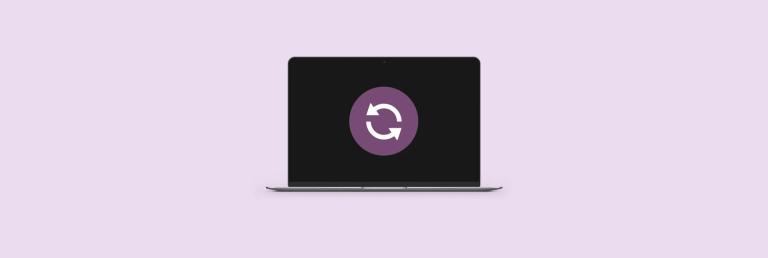 Mac에서 새로 고침하는 방법 -SetAppMar 18, 2025 am 11:47 AM
Mac에서 새로 고침하는 방법 -SetAppMar 18, 2025 am 11:47 AM이 안내서는 웹 페이지에서 데스크탑 및 메시지에 이르기까지 Mac의 다양한 측면을 새로 고치는 방법을 보여줍니다. 다이빙하자! Mac의 웹 페이지를 새로 고치고 있습니다 빠른 새로 고침을 위해 가장 쉬운 방법은 키보드 바로 가기 명령 R을 사용하는 것입니다.


핫 AI 도구

Undresser.AI Undress
사실적인 누드 사진을 만들기 위한 AI 기반 앱

AI Clothes Remover
사진에서 옷을 제거하는 온라인 AI 도구입니다.

Undress AI Tool
무료로 이미지를 벗다

Clothoff.io
AI 옷 제거제

AI Hentai Generator
AI Hentai를 무료로 생성하십시오.

인기 기사

뜨거운 도구

SublimeText3 영어 버전
권장 사항: Win 버전, 코드 프롬프트 지원!

VSCode Windows 64비트 다운로드
Microsoft에서 출시한 강력한 무료 IDE 편집기

맨티스BT
Mantis는 제품 결함 추적을 돕기 위해 설계된 배포하기 쉬운 웹 기반 결함 추적 도구입니다. PHP, MySQL 및 웹 서버가 필요합니다. 데모 및 호스팅 서비스를 확인해 보세요.

WebStorm Mac 버전
유용한 JavaScript 개발 도구

에디트플러스 중국어 크랙 버전
작은 크기, 구문 강조, 코드 프롬프트 기능을 지원하지 않음
















